
Lesley Fowler
0
3390
929
Windows Hosts-filen giver dig mulighed for at definere, hvilke domænenavne (websteder) der er knyttet til hvilke IP-adresser. Det har forrang for dine DNS-servere Sådan ændrer du dine DNS-servere og forbedrer Internetsikkerhed Sådan ændrer du dine DNS-servere og forbedrer Internetsikkerhed Forestil dig dette - du vågner op en smuk morgen, hæld dig en kop kaffe og sæt dig derefter ved din computer for at komme i gang med dit arbejde for dagen. Før du faktisk får ..., så kan dine DNS-servere muligvis sige det facebook.com er knyttet til en bestemt IP-adresse, men du kan have facebook.com gå hvor du vil. Windows Hosts-filen kan bruges til at blokere websteder, omdirigere dem, oprette genveje til websteder, oprette dine egne lokale domæner og mere.
Vi har tidligere dækket ved hjælp af Windows Hosts-filen til at blokere websteder uden at installere nogen anden software på din computer Sådan blokeres websteder på din pc uden at bruge software [Windows] Sådan blokeres websteder på din pc uden at bruge software [Windows] Et websted, du besøg, der potentielt sporer dine browservaner, indlæser irriterende annoncer eller distribuerer ondsindet software. Det meste af tiden, sund fornuft og standard malware-beskyttelsessoftware kan hjælpe dig med at undgå det værste ... - det bruges ofte til hurtig webstedsblokering Blok upassende websteder med OpenDNS's FamilyShield-tjeneste Blokerer upassende websteder med OpenDNS's FamilyShield-service Jeg tror, det er sikkert at sige, at så længe Internettet har eksisteret, har der altid været upassende websteder - og jeg taler ikke kun om underholdning for voksne! Tænk på alle de… af nørder i vidende.
Redigering af Windows-værtsfilen
Hvis du vil redigere din Hosts-fil, skal du åbne Notepad (eller en hvilken som helst anden teksteditor, som Notepad ++ 3 Handy Built-In Notepad ++ Funktioner til begyndere [Windows] 3 Handy Built-In Notepad ++ Funktioner til begyndere [Windows] Dette sommer har jeg brugt Notepad ++ til min praktik ganske lidt, så jeg kan se, hvorfor næsten alle udviklere og programmerere, jeg kender, faktisk foretrækker det, for ikke at nævne, tusindvis af Notepad ++ fans, der…) som administrator. Klik på knappen for at gøre det Start, type notepad højreklik på genvejen til Notepad i Start-menuen, og vælg Kør som administrator.
Når du har det, skal du klikke på Fil og Åben i Notepad-vinduet, og søg derefter til C: \ Windows \ System32 \ drivers \ etc folder. Klik på Tekstfiler i nederste højre hjørne af vinduet, vælg Alle filer, og dobbeltklik på værtsfilen.
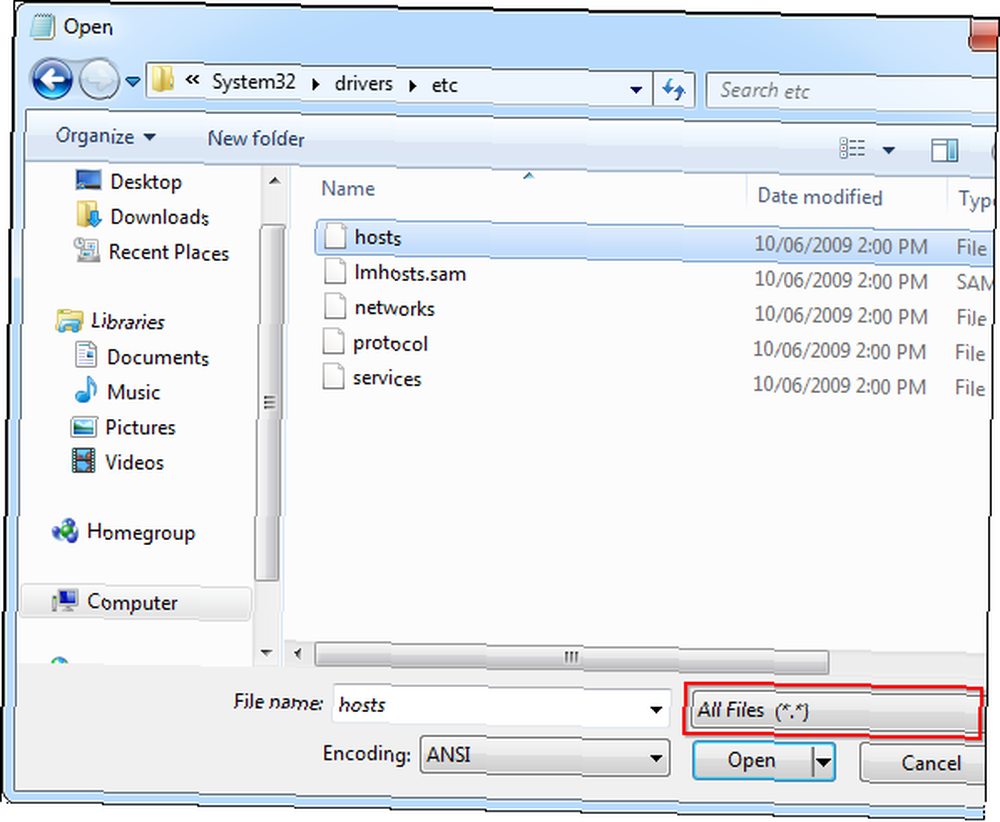
Ændringer, du foretager i værtsfilen, træder i kraft umiddelbart efter, at du har gemt filen - du behøver ikke at genstarte. Hvis du tilføjer flere poster til din værtsfil, skal du sikre dig, at hver af dem er på sin egen linje.
Bloker et websted
For at blokere et websted skal du tilføje en linje som den følgende i bunden af værtsfilen:
127.0.0.1 eksempel.com

Hvad dette gør er simpelt - 127.0.0.1 er IP-adressen ”på din lokale computer. Når du navigerer til eksempel.com, prøver din computer at oprette forbindelse til sig selv (127.0.0.1). Din computer finder sandsynligvis ikke en webserver, der kører på sig selv, så forbindelsen mislykkes øjeblikkeligt, hvilket effektivt blokerer webstedet for indlæsning.
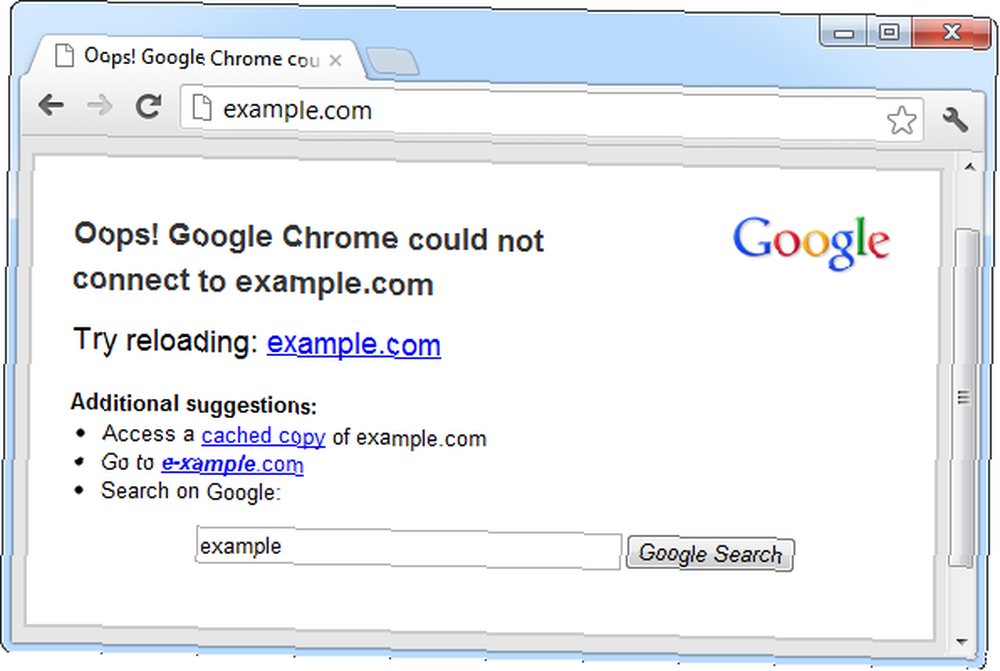
Omdiriger et websted
Du kan også bruge dette trick til at omdirigere et websted til et andet websted. Lad os for eksempel sige, at vi vil omdirigere facebook.com til twitter.com - så når vi skriver facebook.com i vores adresselinjer, ender vi på Twitter.
Først har vi brug for Twitter's IP-adresse. For at finde det kan vi bruge ping-kommandoen. De 8 nyttige DOS-kommandoer, som du skal huske. De 8 nyttige DOS-kommandoer, som du skal huske Windows 7, har stadig et kommandopromptvindue. så der er stadig et sted til DOS-kommandoer. Så for dem af jer der kan lide ideen om at indtaste et par kommandoer for at undgå besværet med… i et kommandoprompt-vindue (klik på Start, type Kommandoprompt, og tryk på Enter for at åbne en). Type ping twitter.com i kommandopromptvinduet, og du vil se Twitter's numeriske IP-adresse.
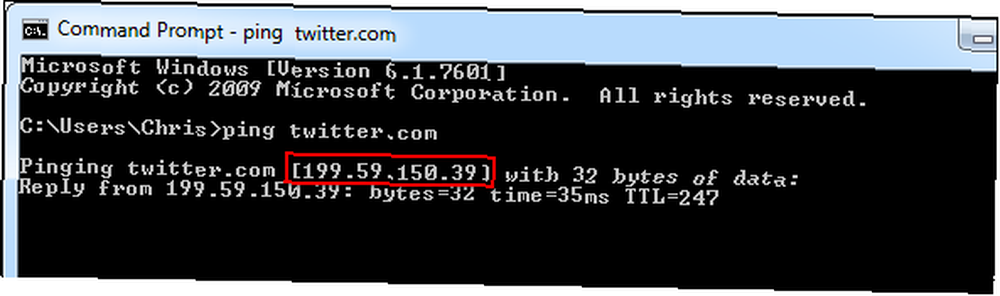
Nu kan vi tilføje følgende linje til vores værtsfil:
199.59.150.39 facebook.com
Denne linje fortæller vores computer at forbinde facebook.com til Twitter's IP-adresse. Type facebook.com og du ender på Twitter!
Opret genveje på webstedet
Du kan også bruge dette trick til at oprette “genveje” der hurtigt får adgang til websteder fra ethvert program på din computer. For eksempel, hvis du er en Twitter-afhængig, kan du tilknytte dig “t” med Twitter - skriv t i en hvilken som helst webbrowser adresselinje, og du ender med det samme på Twitter. Du kan også oprette genveje med flere bogstaver, f.eks. Twit. Du har ikke brug for et .com, .net, .org eller nogen anden type udvidelse. Du kan dog ikke bruge mellemrum.
For at gøre dette skal du bare tilføje følgende linje til værtsfilen og gemme den:
199,59.150,39 t
Du kan få den nøjagtige IP-adresse, du har brug for, ved hjælp af den ovenfor nævnte ping-kommando.
Nu kan du indtaste t i ethvert programs adresselinje, og du ender på twitter.com.
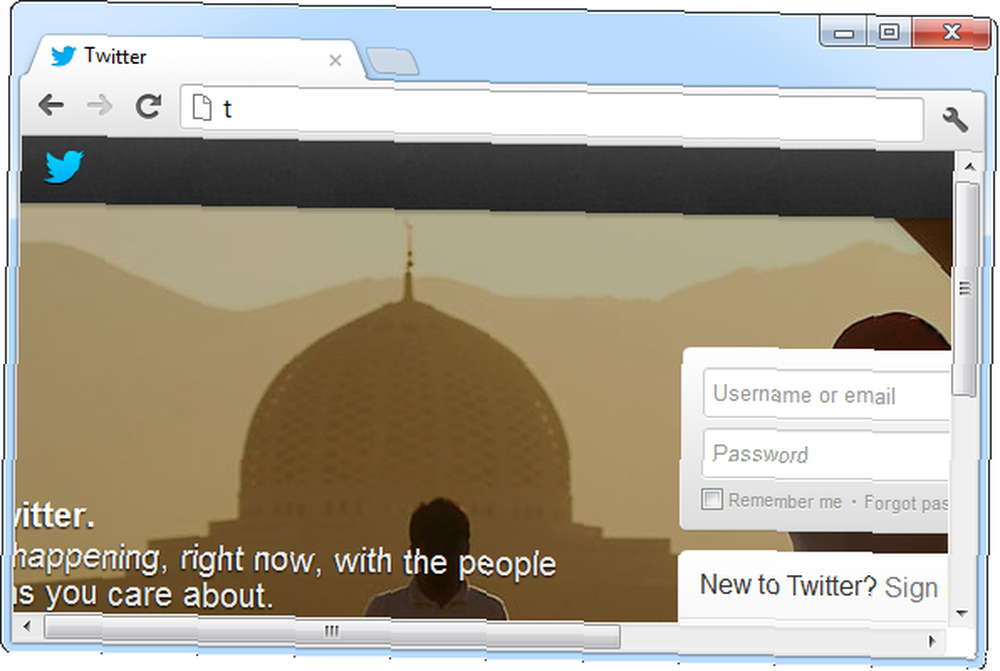
Tildel lokale domænenavne
Du kan også oprette lokale domænenavne til dine computere. Hvis du f.eks. Har en lokal server, du bruger, kan du navngive den server og få hurtig adgang til det ved at skrive server som URL til ethvert program. Hvis du ofte åbner din routers konfigurationsside, kan du knytte ordruteren til din routers IP-adresse og -type router i din webbrowsers adresselinje for at få adgang til din router.
Bemærk, at du har brug for computerens eller routerens IP-adresse, før du gør dette. Når du har det, skal du indtaste en linje som følgende - følgende linjeassosierede 192.168.0.1, en IP-adresse, der ofte bruges af routere, med domænenavnets router:
192.168.0.1 router
Du kan erstatte IP-adressen og domænenavnet her med alt hvad du kan lide.
Test en webserver, der bruger værtsoverskrifter
Hvis du kører en webserver Sådan konfigureres en Apache-webserver i 3 nemme trin Sådan konfigureres en Apache-webserver i 3 enkle trin Uanset hvad årsagen er, kan du på et tidspunkt ønske at få en webserver i gang. Uanset om du vil give dig selv fjernadgang til bestemte sider eller tjenester, du ønsker at få et community ... på dit lokale netværk, kan du måske sikre dig, at det fungerer korrekt, før du udsætter det live på Internettet. Nogle webservere kører flere websteder på den samme IP-adresse - det websted, du får, afhænger af det værtsnavn, du får adgang til. I tilfælde som dette er det ikke nyttigt at blot få adgang til webserveren på den lokale IP-adresse - du har brug for at få adgang til den på dens webstedsadresser.
Hvis du f.eks. Har en webserver med den lokale IP-adresse 192.168.0.5, der er vært for websteder for company.com og organization.org, kan du tilføje følgende linjer til din lokale computers værtsfil:
192.168.0.5 company.com
192.168.0.5 organization.org
Når du har gemt filen, kan du prøve at få adgang til både company.com og organization.org i din webbrowser - hvis alt fungerer korrekt, skal du se de forskellige websteder. Serveren bemærker, at dine headers specificerer company.com eller organization.org og serverer det rigtige websted. Hvis dette ikke fungerer, har du nogle fejlfinding, inden du installerer serveren på Internettet!
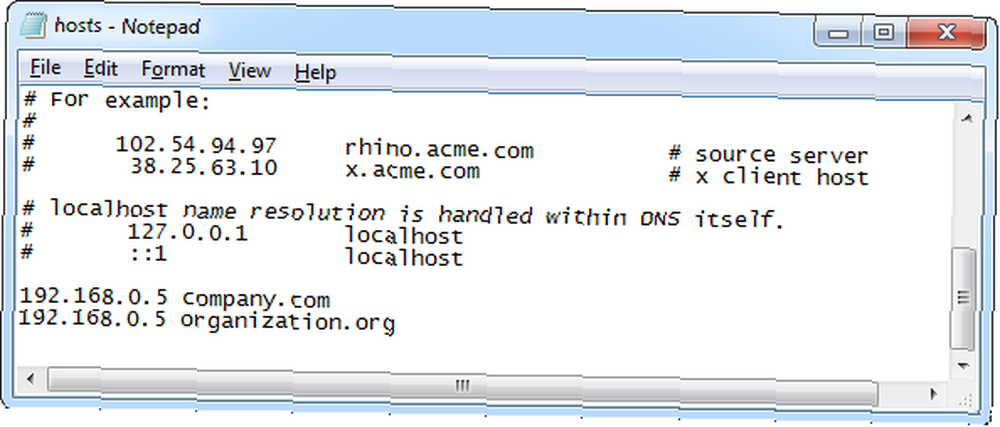
Bloker lister over websteder
Nogle mennesker opretter deres egne lister over websteder, de vil blokere og offentliggør dem online. Du kan blokere disse lister over websteder ved at kopiere en af disse lister til din værtsfil.
Tjek den følgende artikel for nogle anbefalede lister, du kan bruge, sammen med et grafisk værktøj, der gør det nemt at downloade disse værtsfiler til din computer og bruge dem let:
- Sådan blokerer du websteder på din pc uden at bruge software [Windows] Sådan blokerer du websteder på din pc uden at bruge software [Windows] Sådan blokerer du websteder på din pc uden at bruge software [Windows] Et websted, du besøger, sporer potentielt dine browservaner, indlæser irriterende annoncer eller distribuerer ondsindet software. Det meste af tiden, sund fornuft og standard malware-beskyttelsessoftware kan hjælpe dig med at undgå det værste ...
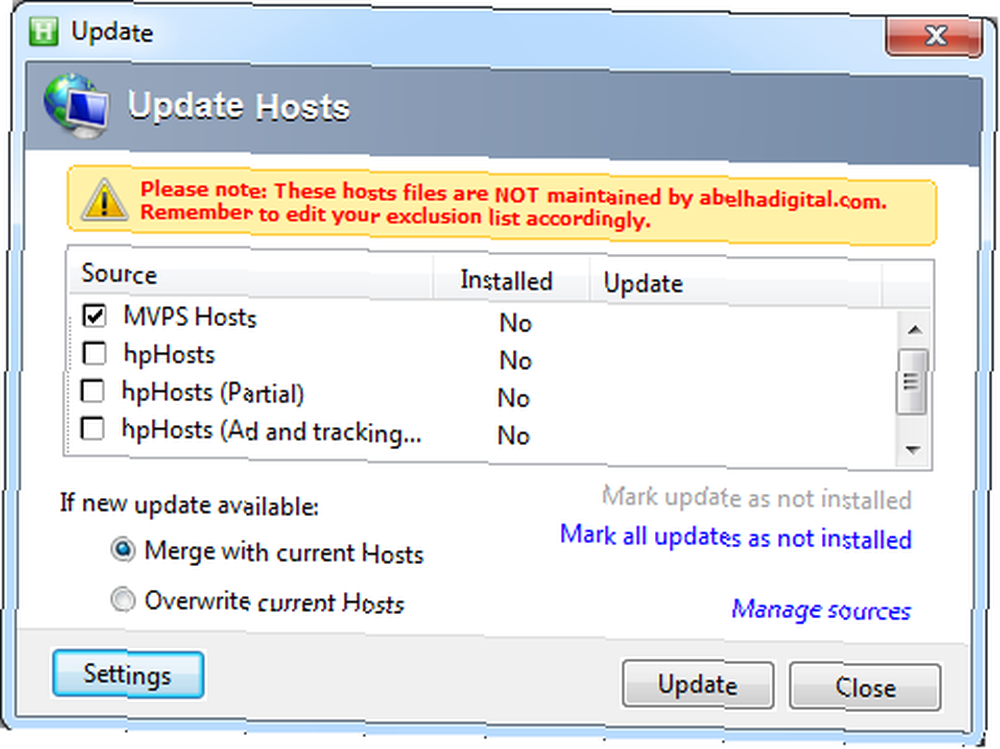
Hvis du vil ændre de ændringer, du har foretaget, skal du blot slette de linjer, du tilføjede i bunden af filen, og gem filen derefter.
Hvad bruger du din Windows hosts-fil til? Efterlad en kommentar, og del alle de tricks, du har!
Billedkredit: Netværkskabler via Shutterstock











